
Importando/exportando as configurações individualmente
Você pode importar/exportar apenas as listas de endereço no catálogo de endereços. É necessário ter privilégios de administrador para realizar essas operações.
 |
Para mais informações sobre a edição de um arquivo CSV de catálogo de endereço para importação, consulte Itens do catálogo de endereços. |
Exportando configurações individualmente
1
Inicie a IU remota. Iniciando a UI remota
2
Clique em [Programações/Grav.] na página do portal. Tela da UI Remota
3
Clique em [Gestão de dados] e selecione as configurações que serão exportadas.
 Quando exportar listas de endereços
Quando exportar listas de endereços
1 | Clique em [Listas de endereços] em [Importar/Exportar individualmente]. |
2 | Clique em [Exportar]. Se a página de entrada do PIN for exibida, insira o PIN e clique em [OK]. |
3 | Defina as configurações necessárias. 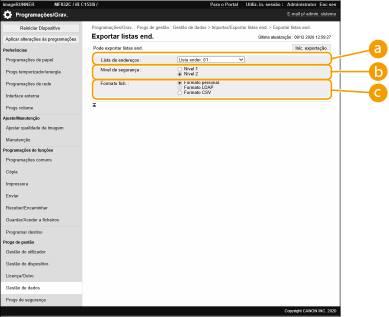  [Listas de endereços] [Listas de endereços]Selecione as listas de endereço que serão exportadas. Observe que, depois que as listas de endereço forem salvas, os nomes das listas de endereço voltarão para o padrão de fábrica.  [Nível de segurança] [Nível de segurança]Você pode configurar o nível de segurança se [Formato personal.] estiver selecionado em [Formato fich.]. Quando [Nível 1] estiver selecionado, você poderá importar em todas as impressoras multifuncionais Canon. Quando [Nível 2] estiver selecionado, a senha dos dados de listas de endereço serão criptografados usando um método mais seguro do que [Nível 1]. No entanto, os dados poderão ser importados apenas nos modelos de máquina que suportam a configuração [Nível 2] (modelos nos quais a configuração [Nível de segurança] é exibida).  [Formato fich.] [Formato fich.]Selecione o formato de arquivo dos dados que serão exportados. Selecione [Formato personal.] quando pretender importar todas as informações registradas nas listas de endereço em outra impressora multifuncional Canon, ou selecione [Formato LDAP] ou [Formato CSV] se o arquivo será usado por um aplicativo de computador. No entanto, note que se [Formato LDAP] estiver selecionado, apenas os endereços de e-mail e números de fax serão salvos.  Para configurar uma senha para os dados exportados Configure <Incluir password ao exportar livro endereços> como <On> (<Incluir password ao exportar livro endereços>). Quando esta configuração estiver definida, os itens de entrada de senha serão exibidos na tela de [Exportar listas end.]. Se a senha tiver sido configurada, os dados poderão ser importados apenas se a senha certa for inserida. Para editar os dados exportados no formato CSV Para mais informações sobre cada coluna no catálogo de endereços, consulte Itens do catálogo de endereços. Pode não ser possível importar os dados corretamente quando a importação é feita em uma versão antiga da máquina. |
4
Clique em [Inic. exportação].
5
Siga as instruções na tela para especificar onde salvar os dados.
Importando as configurações individualmente
1
Inicie a IU remota. Iniciando a UI remota
2
Clique em [Programações/Grav.] na página do portal. Tela da UI Remota
3
Clique em [Gestão de dados] e selecione as configurações que serão importadas.
 Quando importar listas de endereços
Quando importar listas de endereços
1 | Clique em [Listas de endereços] em [Importar/Exportar individualmente]. |
2 | Clique em [Importar]. Se a página de entrada do PIN for exibida, insira o PIN e clique em [OK]. |
3 | Defina as configurações necessárias. 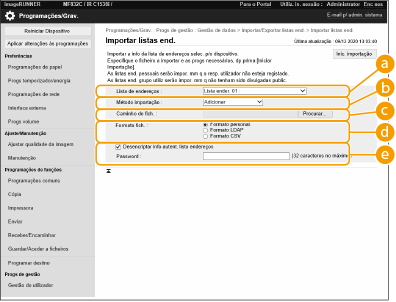  [Listas de endereços] [Listas de endereços]Selecione a lista de endereço que será o destino de importação.  [Método importação] [Método importação]Selecione [Adicionar] se desejar adicionar os destinos importados sem excluir a lista de endereço atual, ou selecione [Apagar e sobrescrever] se desejar excluir a lista de endereço atual e sobrescrever os dados com os destinos importados.  [Caminho do fich.] [Caminho do fich.]Clique em [Escolher Arquivo] e especifique os arquivos que serão importados.  [Formato fich.] [Formato fich.]Selecione o formato de arquivo dos dados que serão importados. Selecione [Formato personal.] para os arquivos no formato dedicado para impressoras multifuncionais Canon (*.abk), selecione [Formato LDAP] para arquivos no formato LDAP (*.ldif) ou selecione [Formato CSV] para arquivos no formato CSV (*.csv).  [Desencriptar info autent. lista endereços] [Desencriptar info autent. lista endereços]Quando importar arquivos criptografados, marque a caixa de seleção e insira a mesma senha usada quando os dados de configuração foram exportados. |
4
Clique em [Inic. importação]  [OK].
[OK].
 [OK].
[OK].Talvez a máquina precise ser reiniciada dependendo das configurações que serão importadas. Reiniciando a máquina